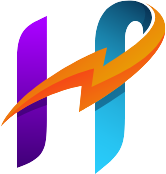WordPressサイトのバックアップと復元の手順:安心のための必須ガイド

はじめに
WordPressサイトを運営していると、セキュリティ上のリスクや技術的なトラブルが避けられないものです。
データの消失やサイトのクラッシュなどの緊急事態に備えるためには、定期的なバックアップが不可欠です。
本記事では、初心者でも簡単に実施できるWordPressサイトのバックアップと復元の手順を解説します。
1. なぜバックアップが重要なのか
バックアップは、サイトのデータを安全に保つための唯一の確実な方法です。以下のようなシナリオで役立ちます。
ハッキングやマルウェア感染:サイトがハッキングされたり、マルウェアに感染した場合、バックアップからの復元で迅速に対応できます。
プラグインやテーマの不具合:新しいプラグインやテーマのインストールが原因でサイトがクラッシュした場合、バックアップがあれば元に戻せます。
人為的ミス:誤って重要なファイルやデータを削除してしまったときも、バックアップがあれば安心です。
2. WordPressサイトのバックアップ方法
2.1 プラグインを使ったバックアップ
バックアップを手軽に行う方法として、プラグインを利用するのが一般的です。以下におすすめのプラグインとその設定手順を紹介します。
UpdraftPlus
インストール方法: WordPressダッシュボードの「プラグイン」から「新規追加」をクリックし、「UpdraftPlus」を検索してインストール、有効化します。
設定方法: 「設定」>「UpdraftPlus Backups」からバックアップのスケジュールを設定し、クラウドストレージ(Google Drive, Dropboxなど)への保存を設定します。
バックアップの実行: 「今すぐバックアップ」をクリックするだけで簡単にバックアップが開始されます。
BackWPup
インストール方法: 「プラグイン」>「新規追加」で「BackWPup」を検索、インストールして有効化します。
設定方法: 「BackWPup」>「新規ジョブを追加」でバックアップジョブを作成し、保存先や頻度を設定します。
バックアップの実行: 作成したジョブを手動で実行するか、スケジュールに従って自動でバックアップされます。
2.2 手動でのバックアップ
プラグインを使わずに手動でバックアップすることも可能です。以下はその手順です。
ファイルのバックアップ
FTPクライアント(例:FileZilla)を使用: サーバーに接続し、wp-contentフォルダやテーマ、プラグインファイルをローカルにダウンロードします。
データベースのバックアップ
phpMyAdminを使用: サーバーのcPanelなどからphpMyAdminにアクセスし、WordPressのデータベースを選択して「エクスポート」機能を使い、SQLファイルとしてバックアップを保存します。
3. WordPressサイトの復元方法
バックアップしたデータを使って、サイトを復元する手順も覚えておくことが重要です。
3.1 プラグインを使った復元
UpdraftPlusでの復元
復元手順: 「UpdraftPlus Backups」ページから「既存のバックアップを復元」を選択し、バックアップファイルを選んで復元を実行します。
BackWPupでの復元
復元手順: BackWPupで作成したバックアップファイルを使い、管理画面から「インポート」機能を使って復元します。
3.2 手動での復元
ファイルの復元
FTPクライアントを使用: バックアップしたファイルをFTPでサーバーに再アップロードします。
データベースの復元
phpMyAdminを使用: phpMyAdminの「インポート」機能を使い、バックアップしたSQLファイルをデータベースに再インポートします。
4. バックアップの頻度と保存先の選び方
4.1 バックアップの頻度
バックアップの頻度は、サイトの更新頻度に依存します。一般的には、以下の基準が目安となります。
日次バックアップ: 毎日更新が行われるサイト(例:ブログ、ニュースサイト)
週次バックアップ: 更新が週に1〜2回のサイト(例:企業サイト、ポートフォリオサイト)
月次バックアップ: 更新頻度が低いサイト(例:個人ブログ、ランディングページ)
4.2 バックアップの保存先
バックアップデータは、安全な場所に保存する必要があります。以下の保存先を組み合わせることでリスクを軽減できます。
- クラウドストレージ: Google Drive, Dropbox, Amazon S3など
- 外部ハードディスク: ローカルPCにバックアップし、外部HDDにも保存
- モートサーバー: 別のサーバーやホスティングサービスへの保存
まとめ
WordPressサイトのバックアップと復元は、サイト運営において最も重要なタスクの一つです。プラグインを利用すれば初心者でも簡単にバックアップを取ることができ、万が一のトラブルにも迅速に対応できます。この記事で紹介した手順を参考に、定期的なバックアップを習慣化し、安心してWordPressサイトを運営してください。